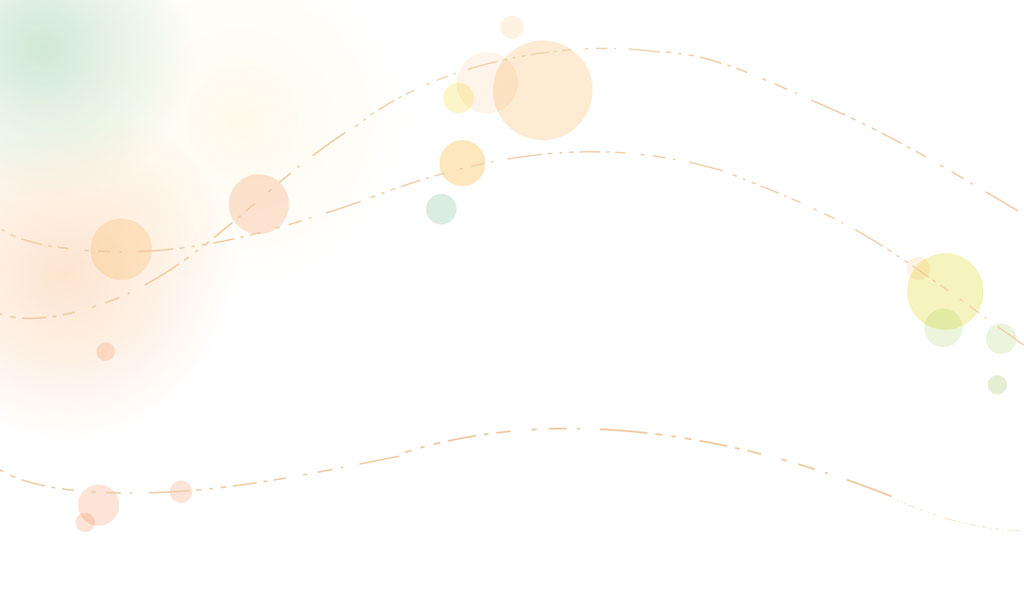
数据库.mdf如何打开
- 怀旧特辑
- 2025-11-20 14:01:32
- 3360
要打开数据库文件(.mdf),您可以使用以下几种方法:使用SQL Server Management Studio (SSMS)、使用Visual Studio、使用第三方工具、使用SQL Server命令行工具(sqlcmd)。本文将详细讨论这些方法,并提供操作指南和注意事项。
一、使用SQL Server Management Studio (SSMS)
SQL Server Management Studio (SSMS) 是微软提供的强大工具,用于管理SQL Server数据库。它可以轻松地附加和管理.mdf文件。
安装与启动SSMS
下载与安装:首先,访问微软官方网站,下载并安装最新版本的SSMS。
启动SSMS:安装完成后,启动SSMS,并连接到您的SQL Server实例。
附加数据库
打开对象资源管理器:在SSMS中,打开对象资源管理器。
右键点击“数据库”:在对象资源管理器中,右键点击“数据库”文件夹,选择“附加”选项。
添加.mdf文件:在弹出的窗口中,点击“添加”按钮,浏览并选择您要附加的.mdf文件。
确认附加:点击“确定”按钮,SSMS将自动附加数据库并在数据库列表中显示它。
通过SSMS附加数据库非常直观,且支持大多数SQL Server功能。但需要注意的是,附加数据库时,必须确保.mdf文件的完整性和正确路径。
二、使用Visual Studio
Visual Studio集成开发环境(IDE)同样支持连接和管理SQL Server数据库。
安装与启动Visual Studio
下载与安装:前往微软官方网站,下载并安装Visual Studio(推荐使用最新版本)。
启动Visual Studio:安装完成后,启动Visual Studio,并打开“服务器资源管理器”。
连接到数据库
添加新连接:在服务器资源管理器中,右键点击“数据连接”,选择“添加连接”。
选择数据源:在弹出的对话框中,选择“Microsoft SQL Server”作为数据源。
配置连接:输入服务器名称,选择“附加数据库文件”,浏览并选择您的.mdf文件。
确认连接:点击“确定”按钮,Visual Studio将连接到数据库并显示其内容。
Visual Studio提供了强大的调试和开发功能,对于开发者来说,这是一个非常实用的工具。
三、使用第三方工具
除了SSMS和Visual Studio,还有一些第三方工具可以用来打开.mdf文件,比如SQL Server Management Studio Express、DbVisualizer、DBeaver等。
使用DBeaver
下载与安装:访问DBeaver官方网站,下载并安装DBeaver。
启动DBeaver:安装完成后,启动DBeaver。
创建新连接:点击“数据库”菜单,选择“新建连接”,选择“Microsoft SQL Server”。
配置连接:输入数据库服务器信息和.mdf文件路径。
确认连接:点击“确定”按钮,DBeaver将连接到数据库。
第三方工具通常提供跨平台支持和额外的功能,对于特定需求来说可能更为合适。
四、使用SQL Server命令行工具(sqlcmd)
如果您喜欢命令行操作,可以使用SQL Server命令行工具(sqlcmd)来连接和管理.mdf文件。
安装与配置sqlcmd
下载与安装:访问微软官方网站,下载并安装SQL Server命令行工具。
配置环境变量:确保sqlcmd已添加到系统的环境变量中。
使用sqlcmd连接数据库
打开命令行:启动命令行工具(如cmd或PowerShell)。
连接到SQL Server实例:输入以下命令,连接到SQL Server实例:
sqlcmd -S <服务器名称> -U <用户名> -P <密码>
附加数据库:在sqlcmd中,输入以下命令,附加数据库:
USE [master]
GO
CREATE DATABASE [数据库名称] ON (FILENAME = N'<路径数据库名称.mdf>') FOR ATTACH
GO
sqlcmd是一个功能强大的命令行工具,适合脚本化和自动化操作。
五、注意事项
权限问题:确保您有足够的权限来附加或连接到数据库。
文件完整性:检查.mdf文件是否完好无损,避免数据丢失。
兼容性:确保您的SQL Server版本与.mdf文件兼容,避免版本冲突。
备份数据:在进行任何操作前,务必备份重要数据。
六、常见问题解答
如何解决“无法打开物理文件”错误?
这个错误通常由权限问题引起。确保.mdf文件所在目录的权限设置正确,并且SQL Server服务账户有访问权限。
为什么附加数据库后无法访问表?
可能是因为数据库文件损坏或版本不兼容。尝试使用SQL Server自带的修复工具进行修复,或联系数据库管理员寻求帮助。
如何卸载附加的数据库?
在SSMS中,右键点击数据库名称,选择“删除”,即可卸载附加的数据库。
七、总结
打开和管理.mdf文件的方法多种多样,包括使用SQL Server Management Studio、Visual Studio、第三方工具和SQL Server命令行工具。每种方法都有其独特的优点,选择适合自己的工具和方法可以提高工作效率。无论采用哪种方法,确保数据的安全性和完整性始终是首要任务。希望本文对您有所帮助,祝您顺利管理数据库文件。
通过以上详细介绍,您应该能够根据需要选择合适的方法来打开和管理.mdf文件。如果您在实际操作中遇到问题,不妨参考本文提供的解决方案,或使用推荐的研发项目管理系统PingCode和通用项目协作软件Worktile进行团队协作和管理。
相关问答FAQs:
1. 如何打开数据库.mdf文件?打开数据库.mdf文件有几种方法,具体取决于您使用的数据库管理系统。以下是一些常见的方法:
使用SQL Server Management Studio (SSMS):如果您使用的是SQL Server数据库,可以通过安装和使用SSMS来打开.mdf文件。在SSMS中,选择连接到数据库引擎,然后右键单击“数据库”文件夹,选择“附加”选项,浏览并选择.mdf文件,然后点击“确定”即可打开文件。
使用其他数据库管理工具:如果您使用的是其他数据库管理系统,例如MySQL或Oracle,可以使用相应的数据库管理工具来打开.mdf文件。这些工具通常提供类似于SSMS的附加数据库选项,让您能够选择.mdf文件并打开它。
使用代码:如果您是开发人员,可以使用编程语言(如C#或Java)中的数据库连接库来打开.mdf文件。通过连接到数据库引擎并指定.mdf文件的路径,您可以编写代码来打开文件并执行查询。
2. 如何将数据库.mdf文件导入到其他数据库管理系统?将.mdf文件导入到其他数据库管理系统需要一些步骤。以下是一般的导入过程:
创建新的数据库:首先,在目标数据库管理系统中创建一个新的数据库,用于导入.mdf文件的内容。
导入.mdf文件:使用数据库管理工具或编程语言,将.mdf文件导入到新创建的数据库中。这通常涉及到选择.mdf文件并执行相应的导入操作。
转换数据库对象:由于不同数据库管理系统之间的差异,您可能需要转换一些数据库对象(如表、视图、存储过程等),以使其与目标数据库兼容。这包括修改数据类型、更改语法等。
3. 如何修复损坏的数据库.mdf文件?修复损坏的.mdf文件可能需要一些特定的步骤,具体取决于损坏的程度和数据库管理系统。以下是一些常见的修复方法:
使用数据库管理工具:使用适当的数据库管理工具(如SSMS)打开.mdf文件,然后尝试运行数据库修复工具。这些工具可以检测和修复数据库文件中的错误和损坏。
运行数据库检查命令:使用数据库管理工具或编程语言,运行相应的数据库检查命令(如SQL Server中的DBCC CHECKDB命令)。这些命令可以扫描并修复数据库中的错误。
恢复备份文件:如果您有可用的备份文件,可以尝试从备份中恢复.mdf文件。这将覆盖当前损坏的文件,并将数据库还原到备份文件的状态。
请注意,修复损坏的数据库.mdf文件可能需要一些专业知识和经验。如果您不确定如何操作,请咨询数据库专家或技术支持人员的帮助。
文章包含AI辅助创作,作者:Edit1,如若转载,请注明出处:https://docs.pingcode.com/baike/1743400